Vous souhaitez regarder un film avec un ami sur votre Mac ? Peut-être êtes-vous coincé lors d’un long vol, ou comme moi, les haut-parleurs de votre MacBook Air sont tombés en panne. Quoi qu’il en soit, vous serez heureux d’apprendre que le Mac dispose d’une fonctionnalité intégrée qui peut fusionner plusieurs sorties audio différentes, sans avoir besoin d’une application tierce. Vous pouvez facilement utiliser deux ensembles d’écouteurs Bluetooth pour écouter le même audio, sans aucun décalage ou retard audio perceptible.
Tout d’abord, connectez les deux appareils via Bluetooth
La première étape consiste à connecter les deux périphériques à votre Mac à l’aide de Bluetooth. Pour cela, allez dans le Centre de contrôle > Bluetooth.
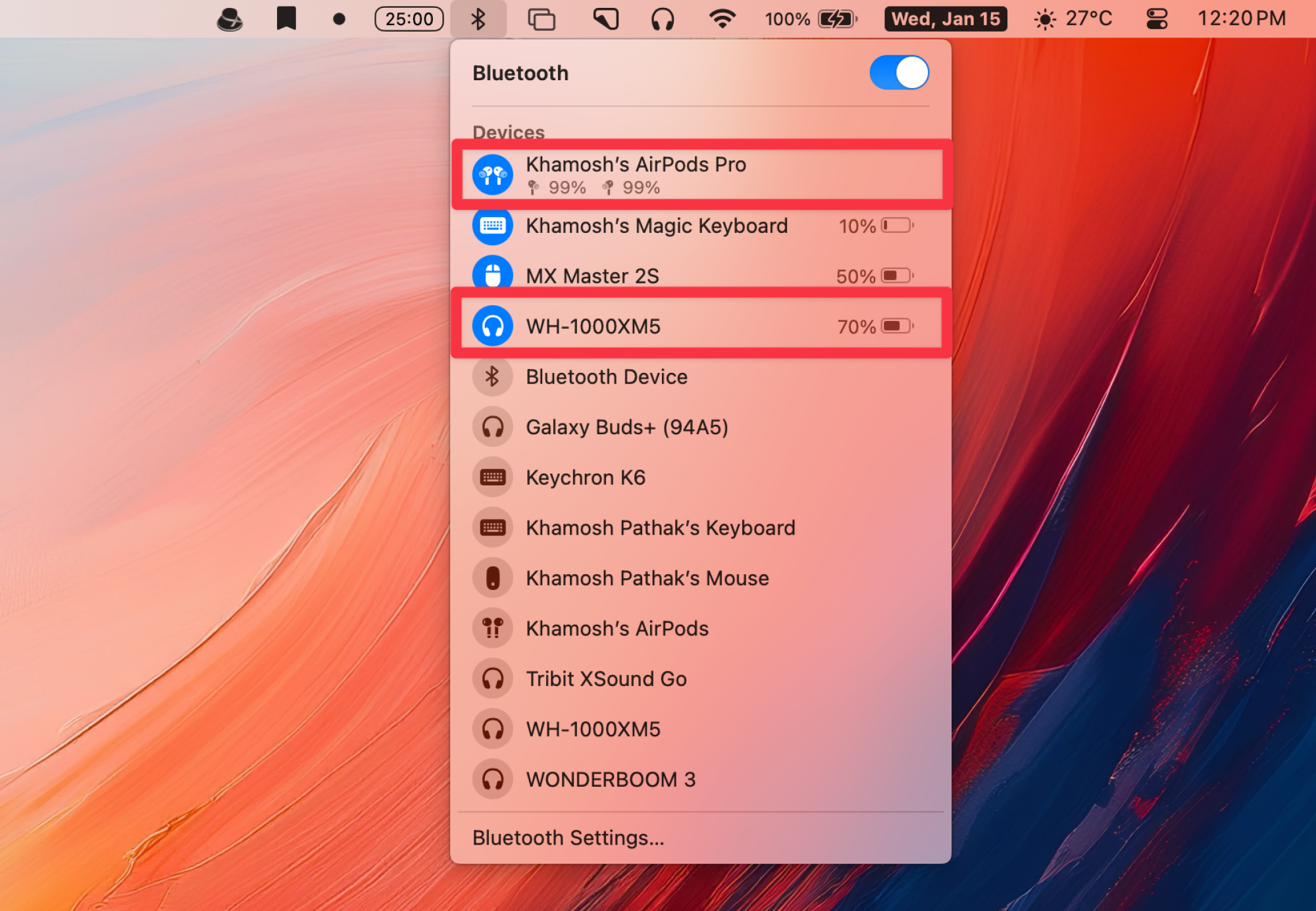
Si vos appareils ne sont pas encore appariés, vous ne les verrez pas ici. Dans ce cas, allez dans Préférences Système > Bluetooth et associez d’abord les écouteurs à votre Mac.
Fusionner deux sorties audio
Pour commencer le processus, ouvrez l’application Configuration Audio et MIDI. Vous la trouverez dans Applications / Utilitaires dans l’application Finder. Vous pouvez également utiliser la Recherche Spotlight ou Launchpad pour trouver et ouvrir l’application.
Cliquez sur le bouton Plus dans le coin inférieur gauche de la fenêtre, et choisissez l’option Créer un périphérique de sortie multiple.
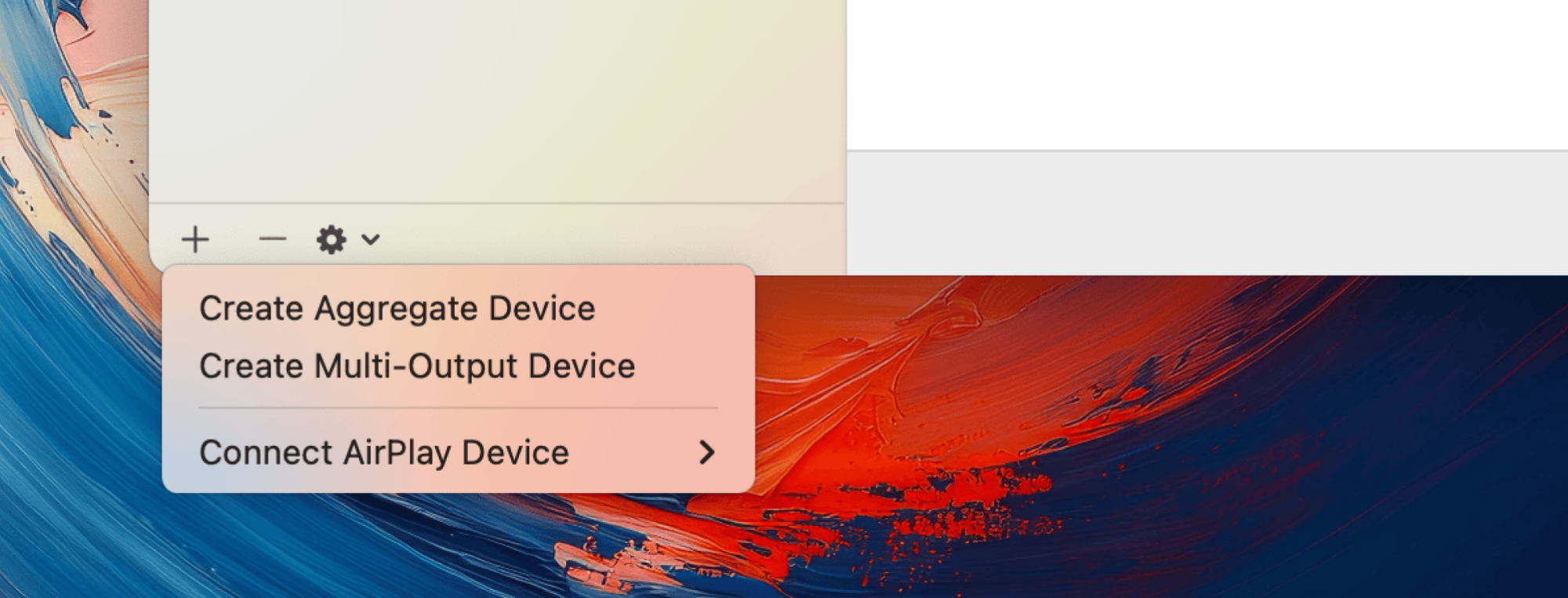
Vous verrez ici tous les appareils connectés. Choisissez les deux appareils que vous souhaitez utiliser pour la lecture audio. Vous êtes libre de choisir l’un des appareils comme Périphérique Principal en haut. Par défaut, l’application activera la fonction Correction de dérive pour le périphérique secondaire afin de s’assurer que l’audio est synchronisé parfaitement pour les deux appareils.

Ensuite, double-cliquez sur le nom du Périphérique de Sortie Multiple dans la barre latérale pour le renommer à quelque chose que vous pourrez facilement mémoriser. Pour le tester maintenant, faites un clic droit sur ce groupe et choisissez l’option Utiliser ce périphérique pour la sortie audio. La sortie audio changera instantanément pour le couple d’écouteurs.
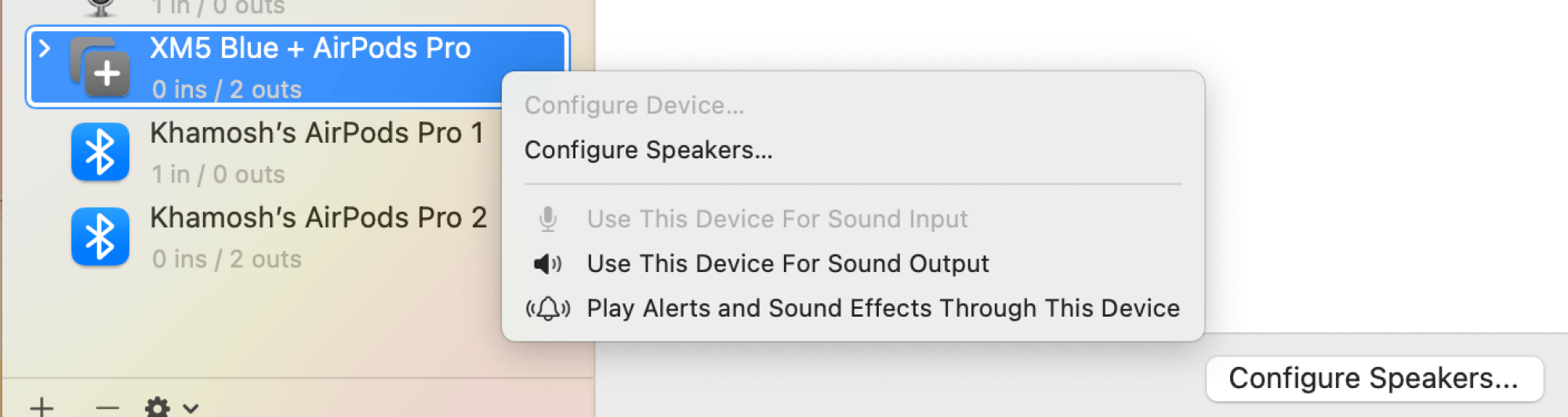
Mais il existe un moyen meilleur de basculer vers le couple d’écouteurs, en utilisant le menu Son dans le Centre de contrôle.
Cliquez sur l’icône Centre de contrôle dans la barre de menu, puis sur le menu Périphériques à partir de l’option Son (vous pouvez faire glisser le menu Son vers la barre de menu pour un accès plus facile).
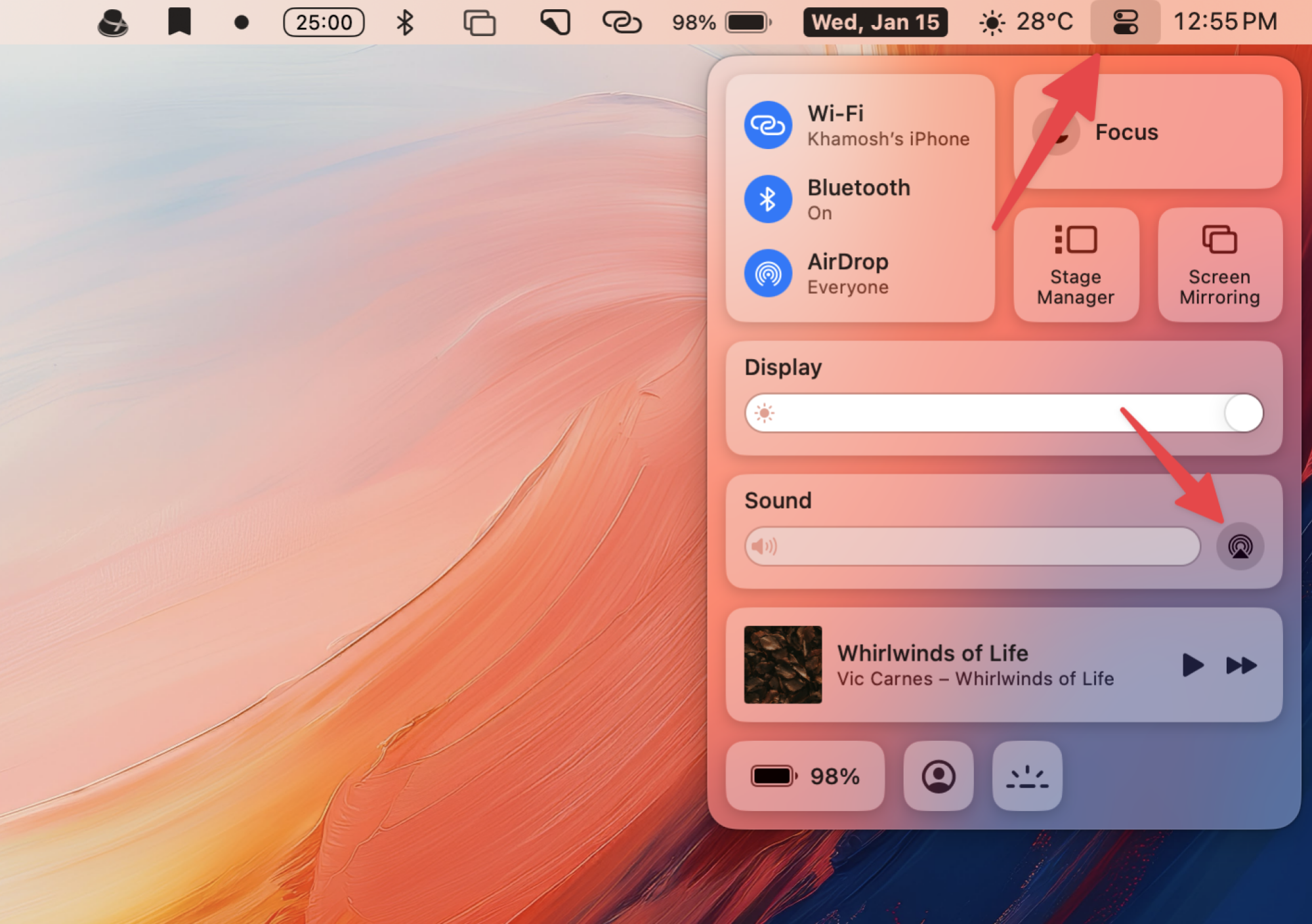
Ici, choisissez le nouveau couple audio créé. Si vous faites cela pour la première fois, choisissez l’option Périphérique de Sortie Multiple. Il sera maintenant mis à jour avec le nom de votre groupe personnalisé, ce qui rendra beaucoup plus facile le choix de la sortie la prochaine fois.
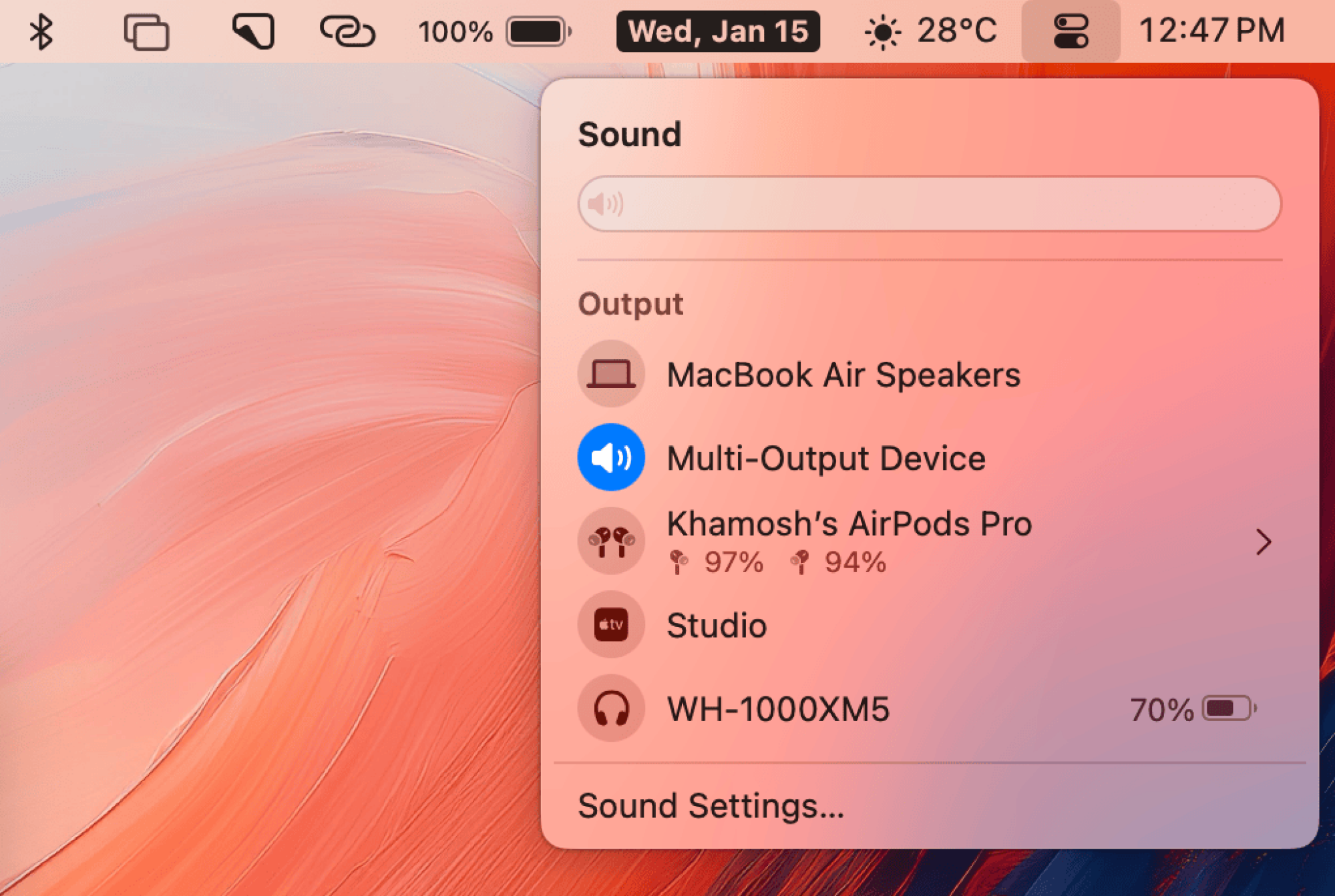
La prochaine fois que vous serez prêt à écouter dans la même configuration, n’oubliez pas de d’abord connecter les deux appareils individuellement depuis le menu Bluetooth, puis de les sélectionner comme un couple depuis le menu Son (ils ne seront pas listés en tant que couple directement dans le menu Bluetooth, pour une raison quelconque).









